Obszar ustawień tekstur/kolorów dla elementów konstrukcyjnych
W oknach dialogowych większości elementów konstrukcyjnych ArCon istnieje możliwość wyboru dla powierzchni różnych kolorów i tekstur. W tym celu w oknach dialogowych istnieje obszar Powierzchnia, który składa się z pól Barwa: i Tekstura:. Z prawej strony obok Barwa znajduje się pole, w którym wyświetlony jest aktualny kolor. Obok z prawej strony z kolei znajduje się ikona z czarnym trójkątem. Po kliknięciu na tej ikonie ukazuje się standardowe do wyboru kolorów, w którym można zdefiniować również nowy kolor.
Podobnie jest w przypadku tekstur. Jednak zamiast „tekstury przykładowej” dostępna jest lista rozwijalna z nazwą aktualnej tekstury Po kliknięciu na liście strzałki ukażą się wszystkie do tej pory załadowane tekstury spośród których można dokonać wyboru.
Po kliknięciu na ikonie z czarnym trójkątem po prawej stronie listy rozwijalnej ukaże się następujące menu: Przeglądaj..., Wymiary tekstury... i Mieszanie koloru i tekstury.
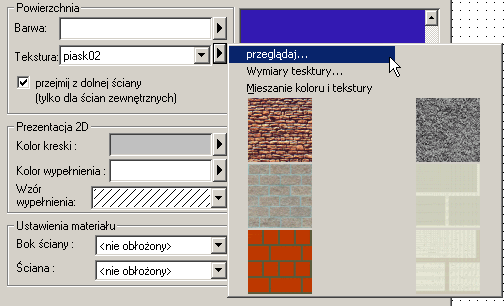
Kliknięcie na szukaj..., otwiera okno dialogowe otwierania plików (wzgl. dla zgłoszonych baz danych rozszerzone okno dialogowe do jednoczesnego przeszukiwania dysku i zarejestrowanych baz danych.
Po kliknięciu na Wymiar tekstury..., otwiera się okno dialogowe, w którym można wprowadzić różne ustawienia wpływające na skalę przedstawienia tekstury na elemencie konstrukcyjnym.

W polach edycyjnych Szerokość i Wysokość określa się, jak duży powinien być obszar na elemencie konstrukcyjnym, pokryty przez teksturę. Jeśli element jest mniejszy, części tekstury zostaną odpowiednio obcięte. Jeśli jest większy, tekstura zostanie powtórzona. Opcja Wielkość oryginalna nie jest wyszarzona, jeśli użyte dane tekstury pokrywają się z rzeczywistą wielkością tego, co będzie użyte jako tekstura. Jest to przypadek tylko dla plików BMP, które specjalnie w tym celu posiadają zapisane w pliku odpowiednie dane. Po zaznaczeniu opcji Wielkość oryginalna, pola Szerokość i Wysokość są wyszarzone.
Alternatywnie do pól Szerokość i Wysokość można użyć lupy w oknie dialogowym. Kliknięcie na niej i przesunięcie myszy przy wciśniętym lewym klawiszu z jednej strony zmienia wartości w polach edycyjnych z drugiej zaś wpływa na aktualizację wyglądu elementu w oknie podglądu. Najlepiej jest przed kliknięciem na lupę tak umieścić okno podglądu elementu, aby można było go wygodnie obserwować. Poza tym uprzednio (jeszcze przed otwarciem okna dialogowego Wymiar tekstury) należy tak obrócić element na podglądzie, aby dobrze widzieć edytowaną stronę.
Poprzez pole edycyjne Obrót, du i dv można sterować obrotem i przesunięciem tekstury na elemencie. Alternatywnie można użyć kursora obrotowego i podwójnej strzałki w oknie dialogowym. Ich zachowanie jest analogiczne do użycia lupy.
Opcja dzielenie na powierzchnie do obliczeń świateł jak również pole edycyjne Długość powierzchni ukazują się tylko dla elementów konstrukcyjnych, które są używane do prezentacji rzeczywistych świateł i cieni (powierzchnie ściany, stropy, podłogi, płyty stropowe, kominy i prostokątne słupy). Dla tych elementów można określić, czy będą one w ogóle używane w prezentacji świateł i cieni, a jeśli tak, to przy jakiej rozdzielczości ma się to stać.
 Opcja „Mieszanie kolorów i tekstur"
Opcja „Mieszanie kolorów i tekstur"